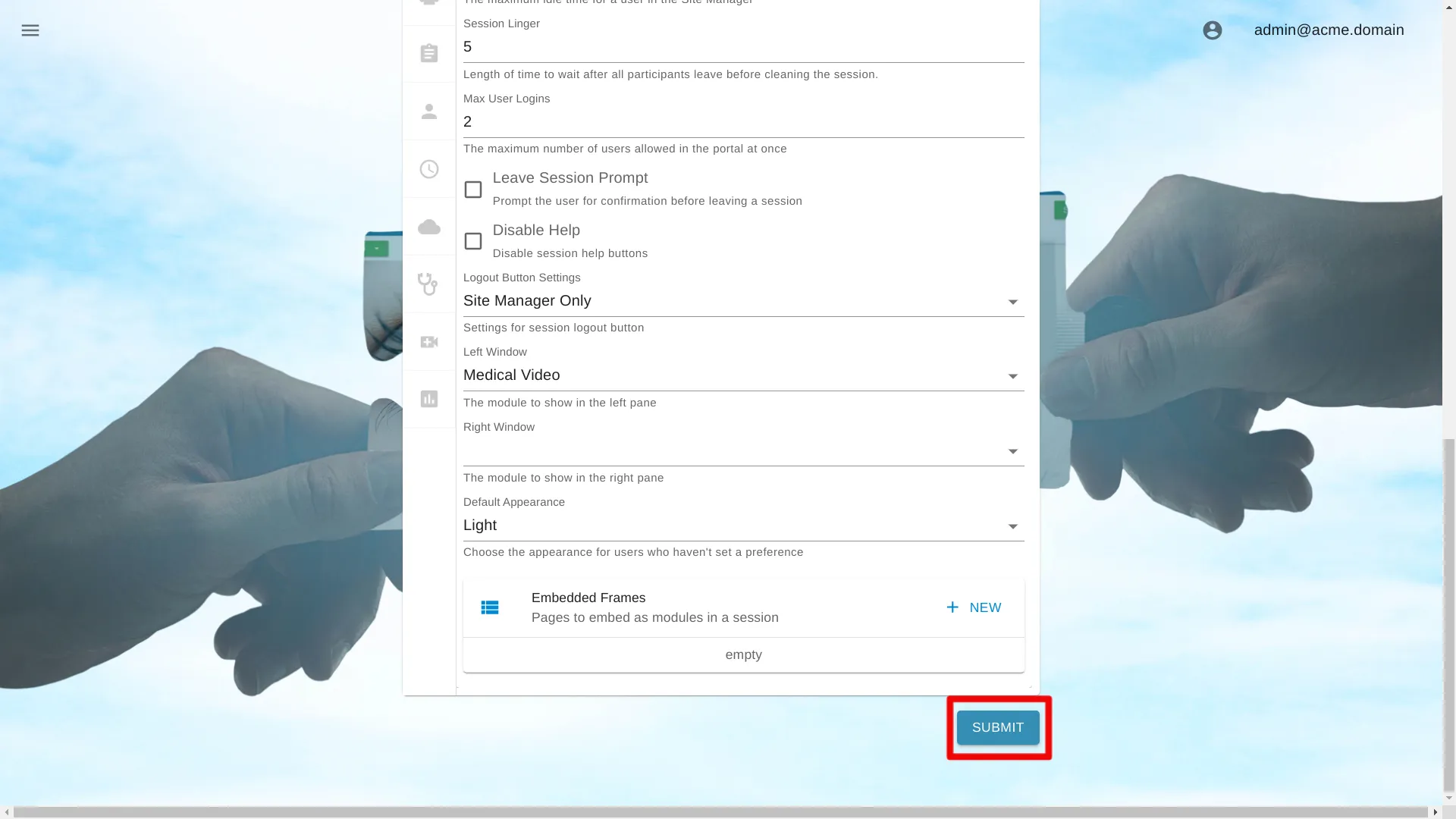Stéthoscope
Vous trouverez ci-dessous des instructions sur la façon de modifier les paramètres pour un seul portail. Découvrez comment modifier les paramètres d'une organisation sur
Sélectionnez Paramètres du portail
Gestionnaire de site ouvert
Pour modifier ce paramètre, le compte connecté doit avoir un rôle d’administrateur.
Cliquez avec le bouton droit sur l’icône AGNES Connect dans la barre d’état système et sélectionnez Gestionnaire de sites.


Sélectionnez Portails dans la barre de navigation
Cliquez sur l’icône « ≡ » en haut à gauche de l’icône Écran d’accueil, et sélectionnez Portails dans la barre de navigation. Si l’option n’est pas disponible, assurez-vous que le compte d’utilisateur connecté a le rôle d’administrateur.

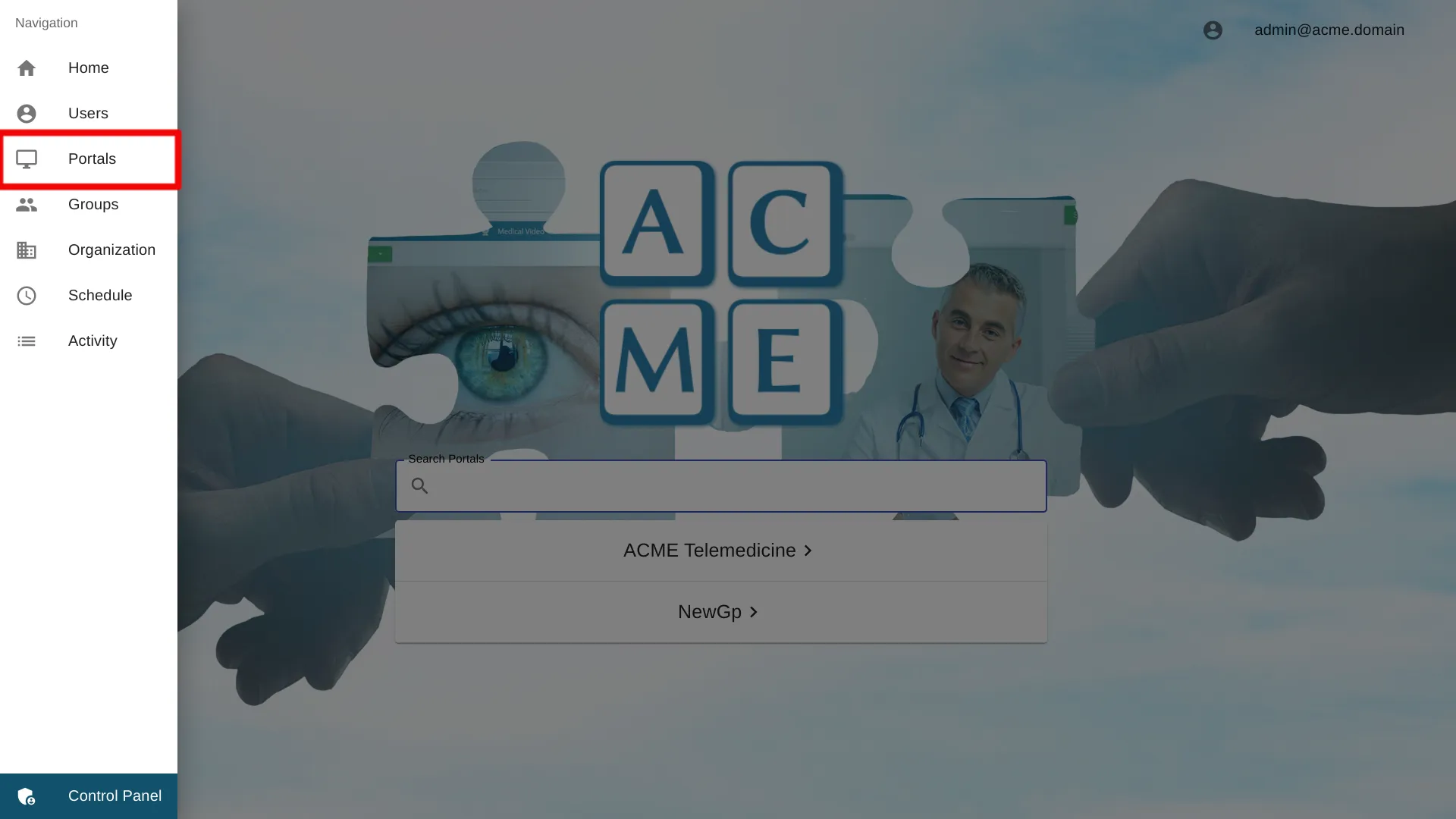
Sélectionnez le nom du portail
Cliquez sur le nom du portail pour accéder aux paramètres d’un portail particulier.
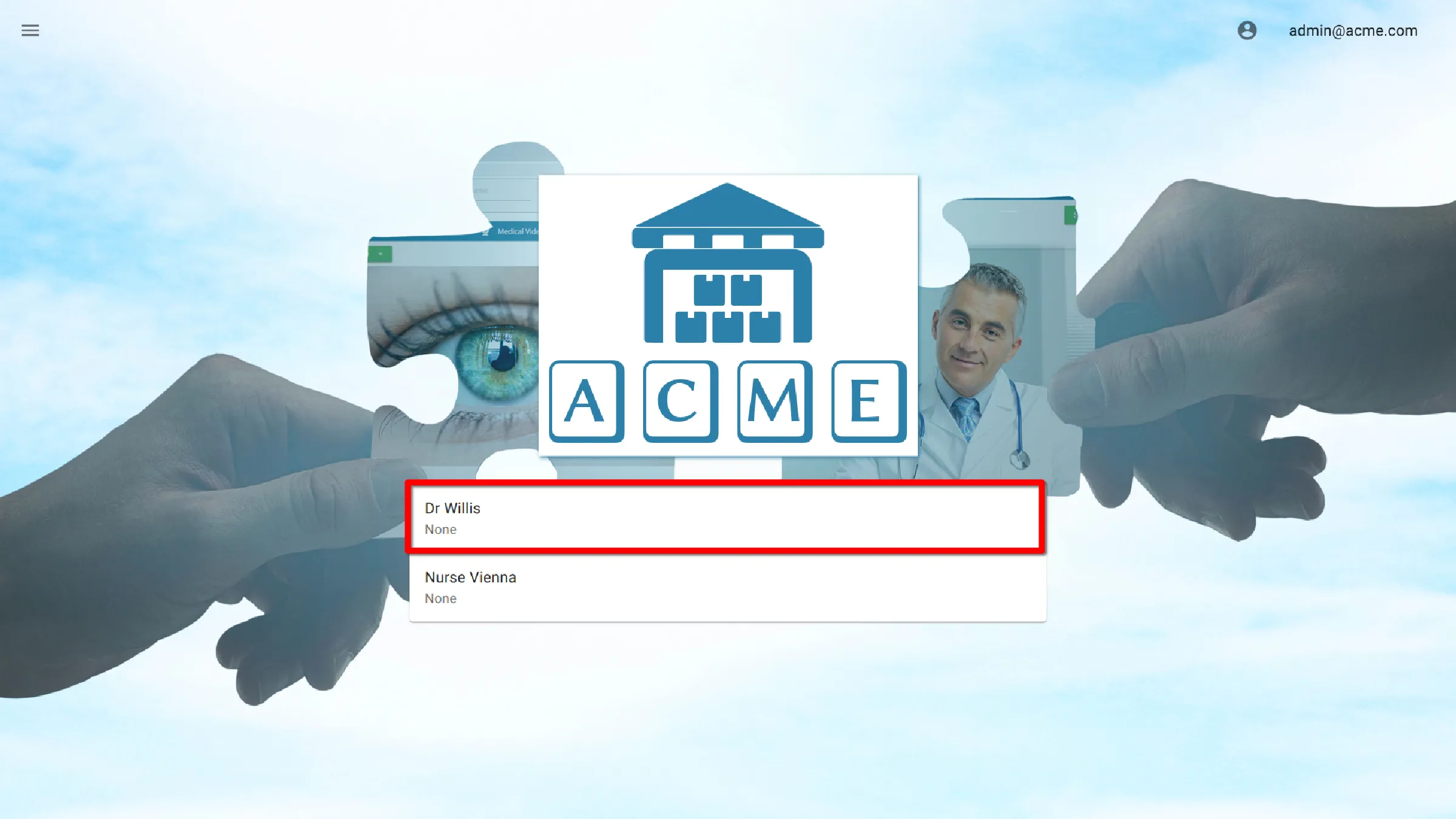
Sélectionnez les paramètres Stéthoscope
![]()
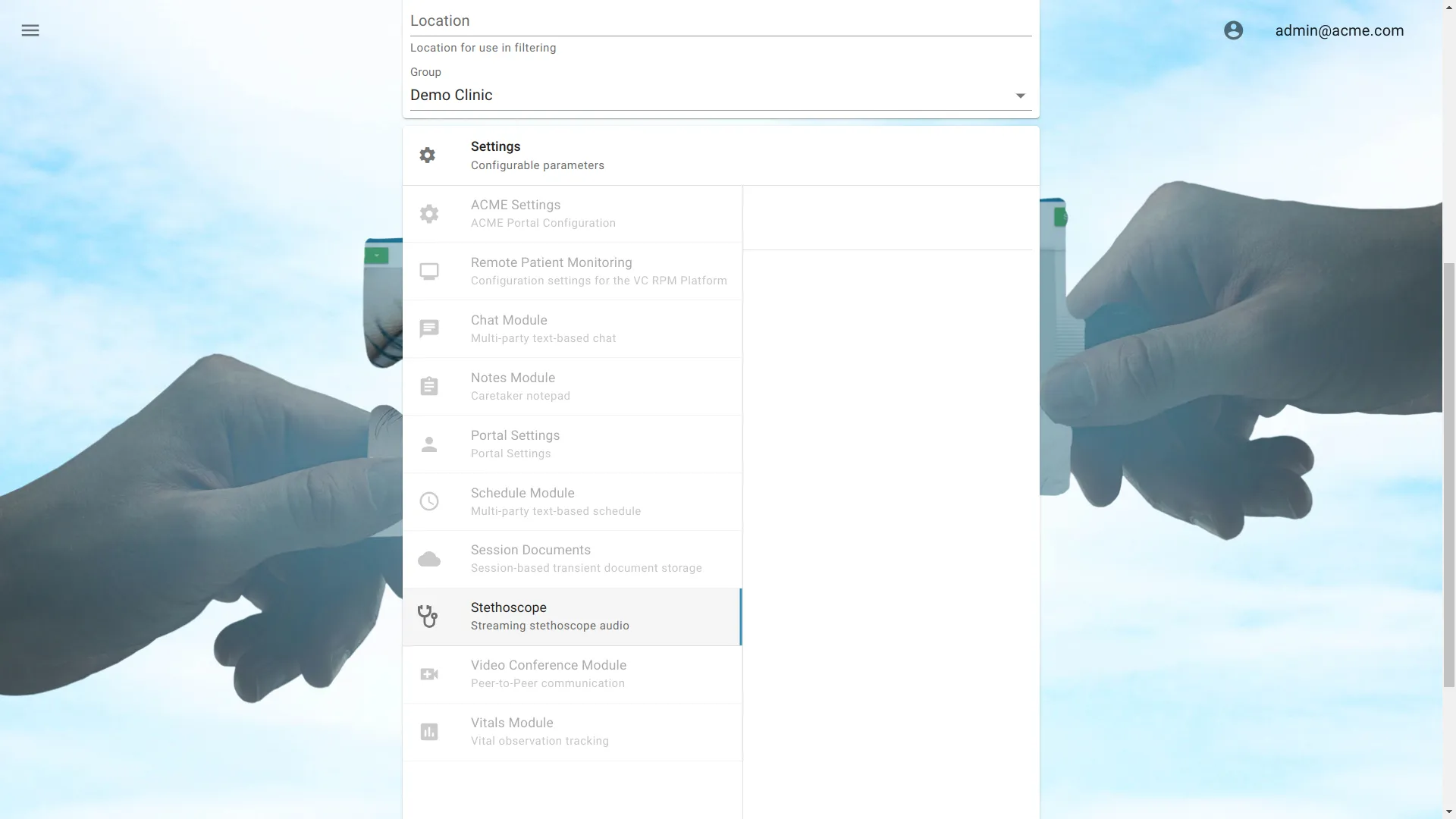
Activer l’enregistrement
Par défaut, l’enregistrement du stéthoscope est désactivé. Pour activer l’enregistrement, assurez-vous que Activer l’enregistrement est sélectionné.
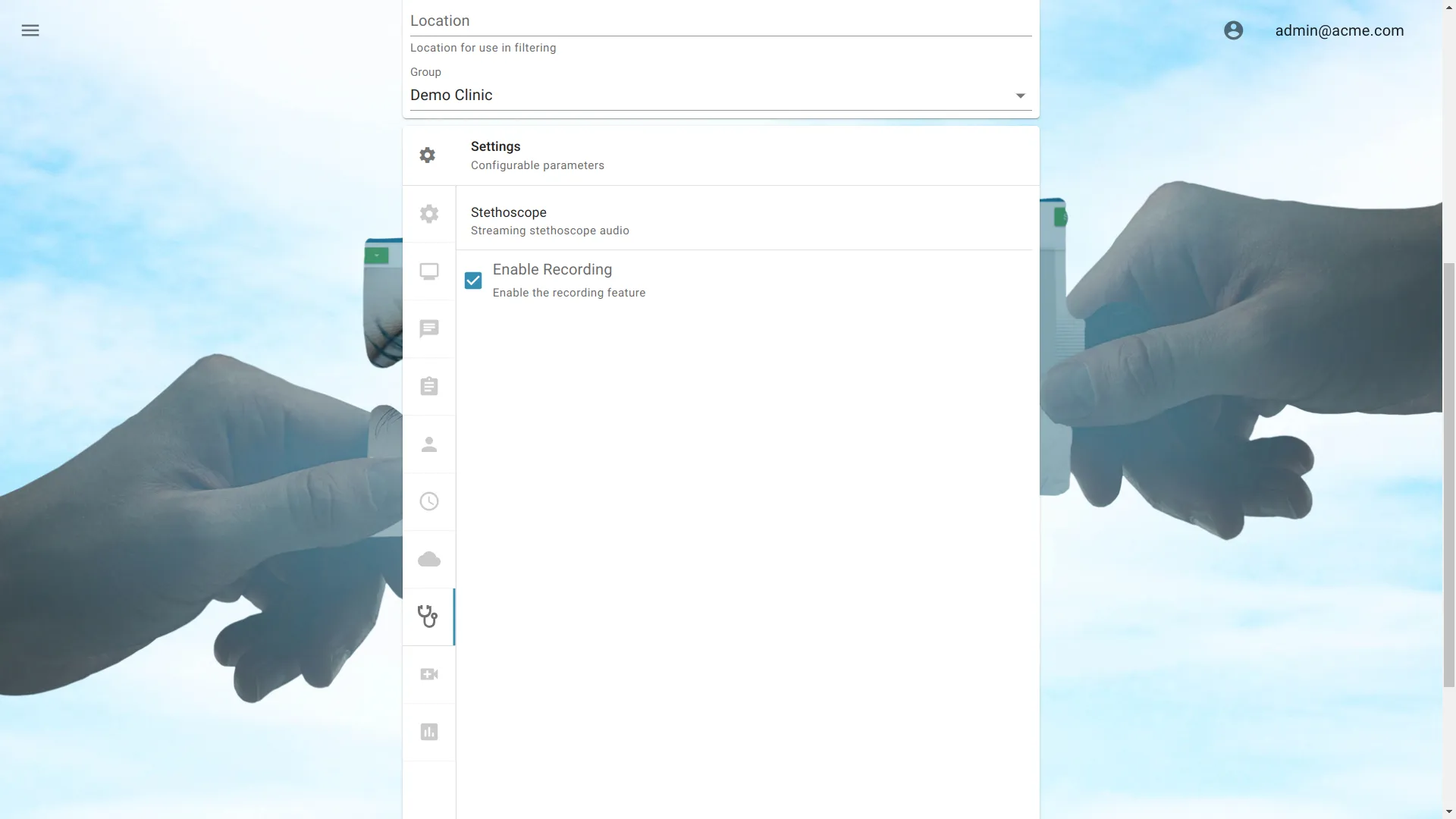
Image de stéthoscope personnalisée
Une image personnalisée peut être définie pour être affichée dans la module de stéthoscope.
Exemples d’utilisation d’une image personnalisée:
- le logo d’une organisation ou d’un service
- une image d’instruction
- un rappel pour le personnel
Télécharger une image
Pour télécharger une image, cliquez sur l’entrée ci-dessous Image du stéthoscope et une invite apparaîtra, autorisant la sélection d’un fichier image. Une fois sélectionné, cliquez sur D’ACCORD pour lancer le téléchargement d’images sur le serveur.
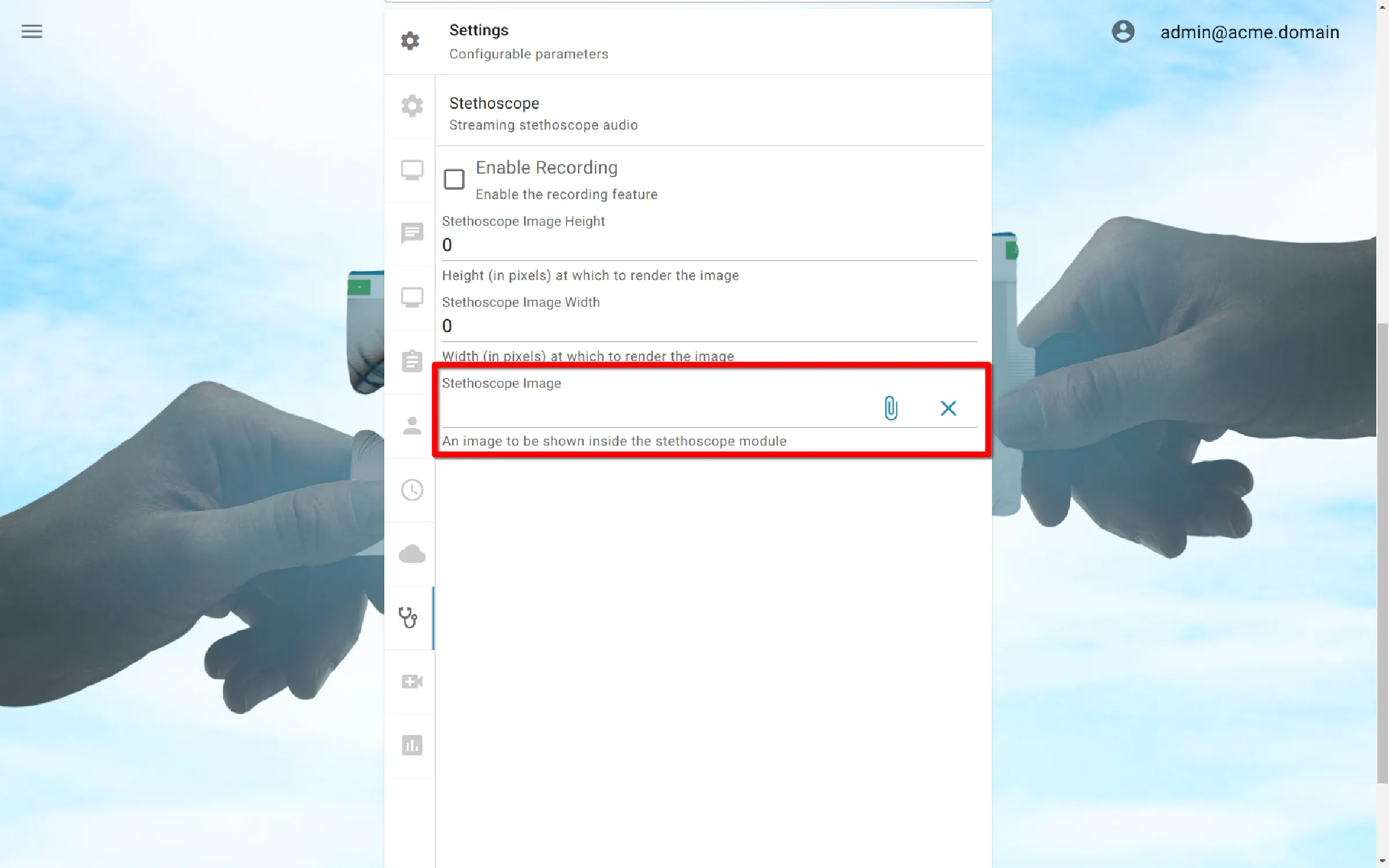
Par défaut, AMD tentera d’afficher l’image en pleine taille. Si l’image semble incorrecte, la hauteur et la largeur peuvent être définies.
Définir la hauteur de l’image
Pour définir la hauteur de l’image, cliquez sur Hauteur de l’image. Tapez un nombre entier (exemple: 175, mesuré en pixels).
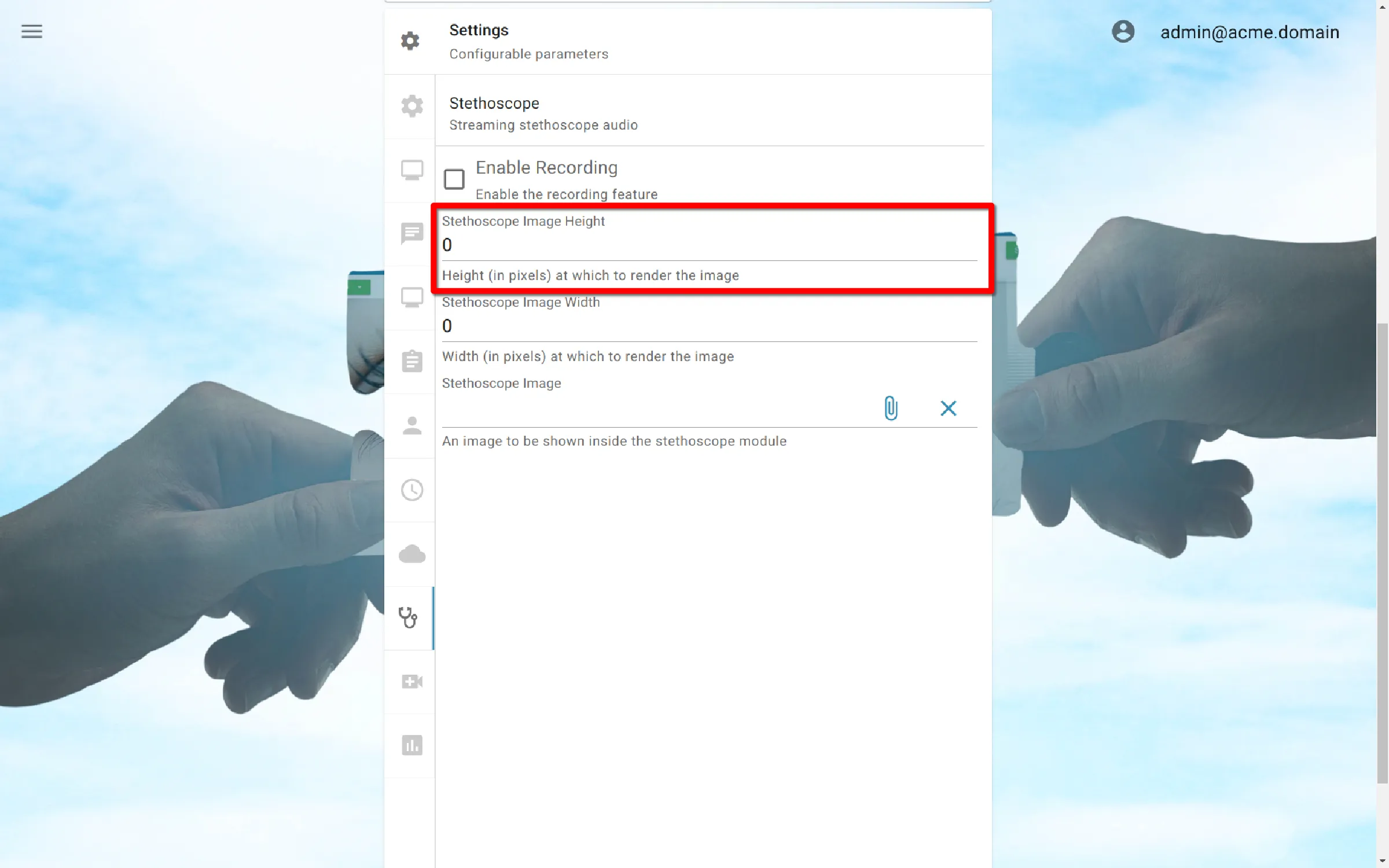
Définir la largeur de l’image
Pour définir la largeur de l’image, cliquez sur Largeur de l’image. Tapez un nombre entier (exemple: 800, mesuré en pixels).
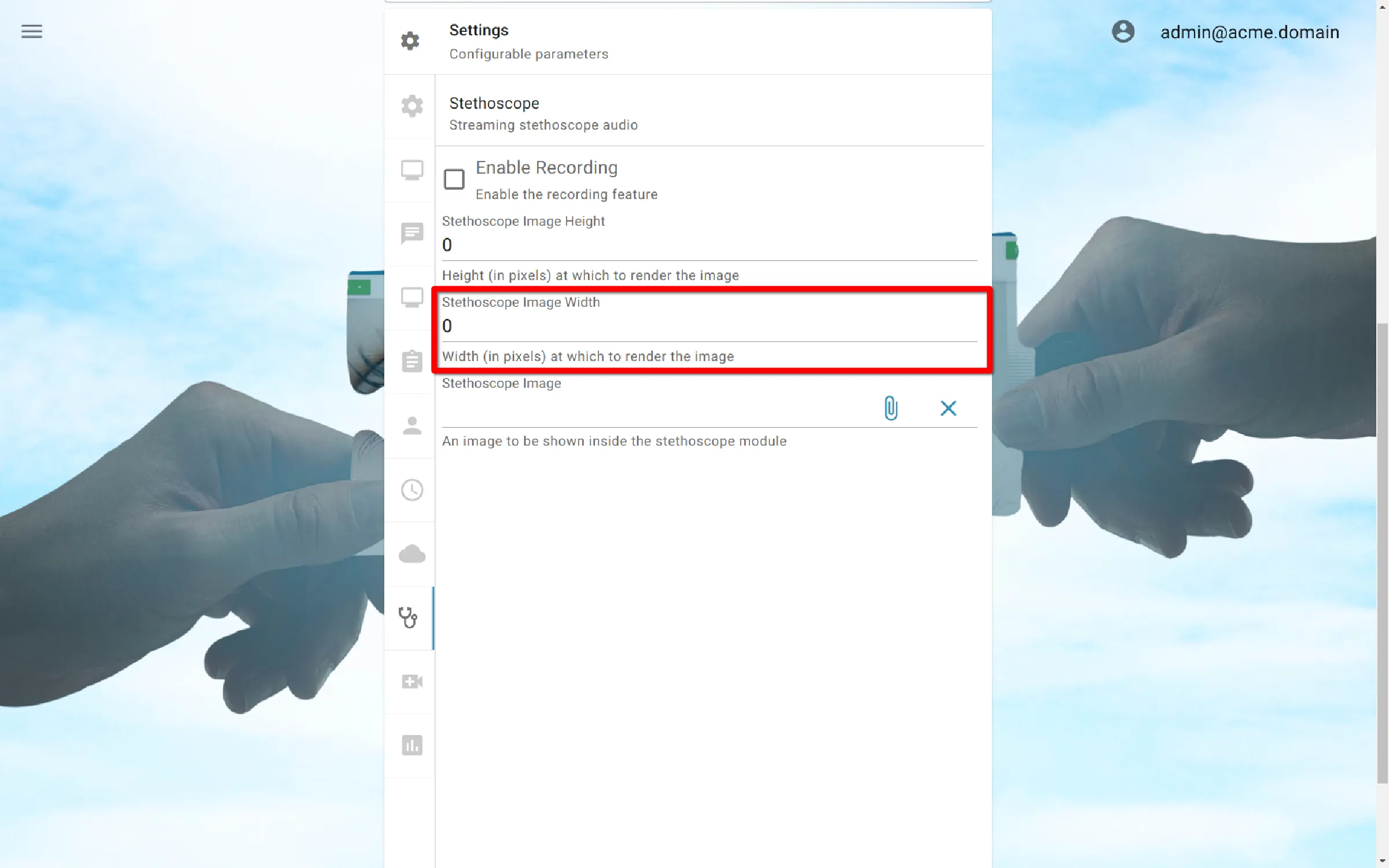
Module stéthoscope avant et après
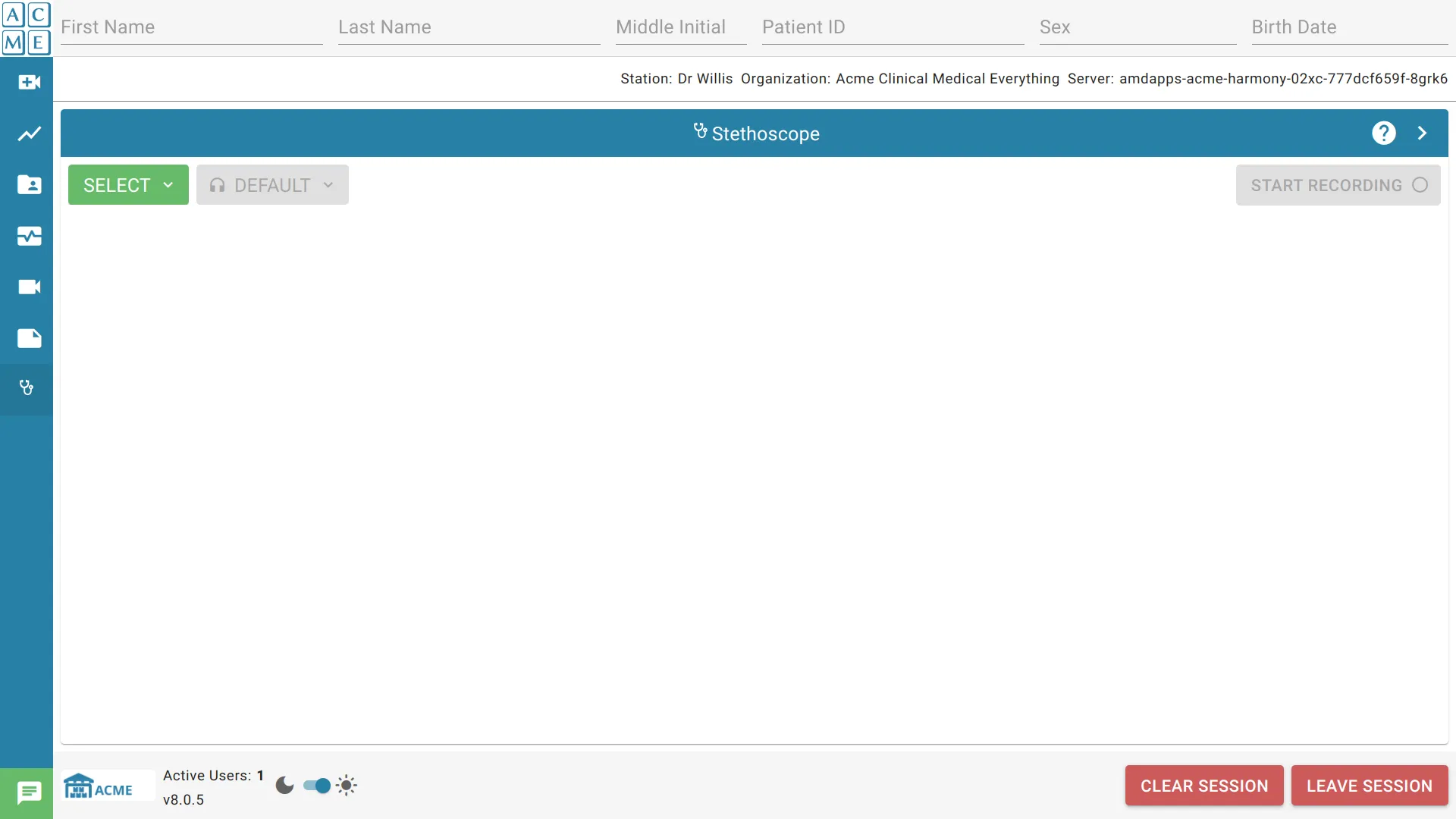
Supprimer l’image
Pour supprimer l’image personnalisée, cliquez sur le bouton X à droite du fichier image.
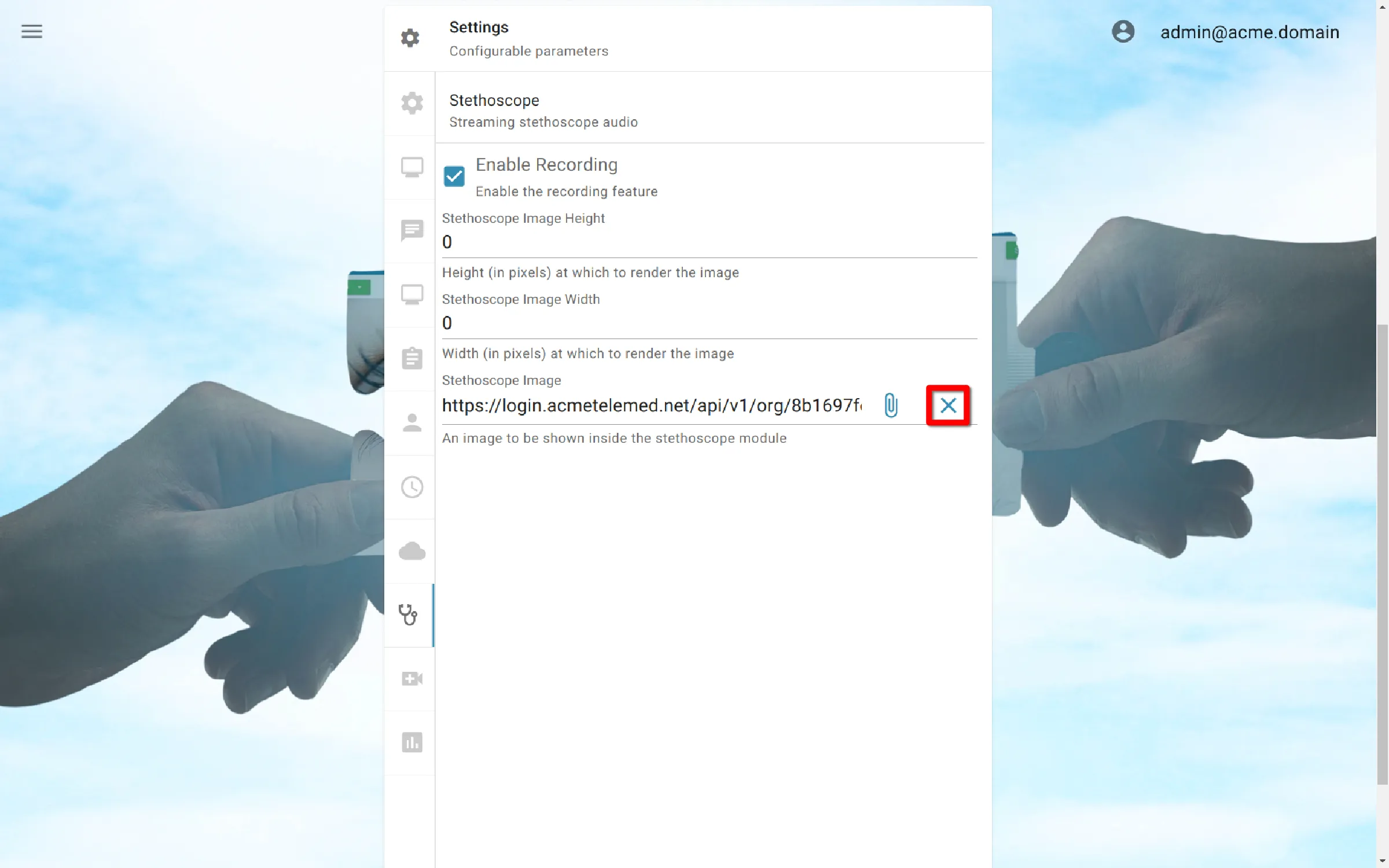
Enregistrer les paramètres
Cliquez sur le bouton Soumettre pour Enregistrer les paramètres.